 |
| ไปที่ Inbox เลือกไปที่ Edit ด้านขวามือบน |
 |
| จากนั้นจะปรากฏช่องให้เราเลือก เลือกอีเมล์ที่ต้องการลบแล้วกด Trash |
บทความที่เกี่ยวข้อง
บริษัท เทคโนโลยีแลนด์ จำกัด
ผู้ให้บริการ Email Hosting คุณภาพสูงที่ใช้งานร่วมกับ Google Apps ได้เป็นอย่างดี
 |
| ไปที่ Inbox เลือกไปที่ Edit ด้านขวามือบน |
 |
| จากนั้นจะปรากฏช่องให้เราเลือก เลือกอีเมล์ที่ต้องการลบแล้วกด Trash |
 |
| ไปที่ App Store เพื่อทำการดาวโหลด Application Hotmail พิมพ์คำว่า Hotmail ในช่อง Search เมื่อพบโปรแกรมแล้ว ทำการติดตั้ง รอการติดตั้งจนเสร็จจากนั้นเลือก OPEN |
 |
| เข้าสู่หน้า Application Hotmail ทำการใส่ Username Password ให้ถูกต้อง จากนั้นเลือก Sign in เพื่อเข้าใช้งาน อีเมล์ |
 |
| Mail > Preferences... |
 |
| คลิกที่ไอคอน '-' |
 |
| กดปุ่ม 'Remove' |
 |
| คลิกที่ History > Clear History and Website Data... |
 |
| เราจะ Clear ทุกข้อมูลให้เลือก 'all history' จากนั้นคลิก Clear History |
 |
| 1. ไปที่ App Store ในช่องค้นหา ค้นหาคำว่า Gmail |
 |
| 2. เมื่อทำการติดตั้ง Application เสร็จเรียบร้อยแล้วเลือกที่ OPEN |
 |
| 3.ใส่ Username Password ให้ถูกต้องจากนั้นเลือกที่ Sign in เพื่อเข้าใช้งาน Gmail |
 |
| คลิกที่ Go > Utilities |
 |
| Keychain Access |
 |
| 1. เลือก Certificates ในหัวข้อ Category 2. คลิกขวาที่หัวข้อที่ต้องการ กด Delete |
 |
ไปที่ Settings -- General -- Profile |
 |
เลือก Remove |
 |
ยืนยันกด Remove |
 |
หาก iPhone,iPad มีการล็อครหัสไว้ จะมีหน้าต่างเด้งขึ้นมาให้กรอกรหัสผ่าน |
 |
สังเกตในส่วนของ Profile จะเห็นว่าอีเมล์ที่ติดตั้งไว้ถูกลบออกไปแล้ว |
 |
เข้า Safari พิมพ์ที่อยู่ Web Mail |
 |
กดเลือก iPad |
 |
กรอกข้อมูลให้ครบถ้วน |
 |
กด Install เพื่อทำการติดตั้ง |
 |
เลือก Install Now |
 |
กด Done ระบบติดตั้งเสร็จเรียบร้อย สามารถใช้งานอีเมล์ได้ทันที |
 |
| กด "เสร็จสิ้น" ตรวจสอบอีเมล์ได้ทันที |
 |
ไปที่ Tools |
 |
จากนั้น เลือก Account Settings |
 |
เลือก Composition & addressing ภายใต้บัญชีอีเมล์ที่ลูกค้าต้องการ จากนั้นไปยังกรอบสีแดงดังภาพเลือก Start my reply above the quote กด OK |
 |
ข้อความที่ตอบกลับล่าสุด จะแสดงอยู่ด้านบนตามภาพ |
 |
| ตัวอย่าง |
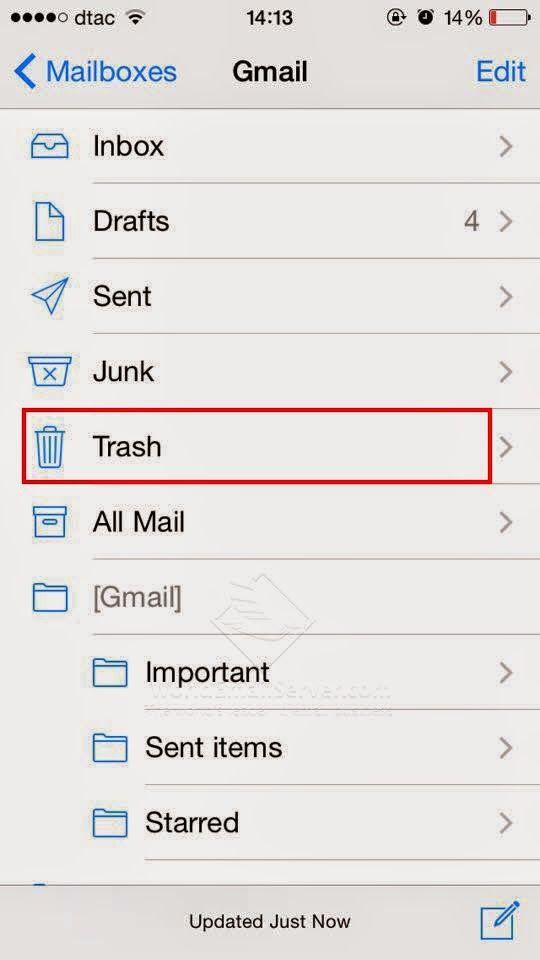 |
| เลือก Account ที่ต้องการลบ Email ขยะ จากนั้นเลือกไปที่ Trash |
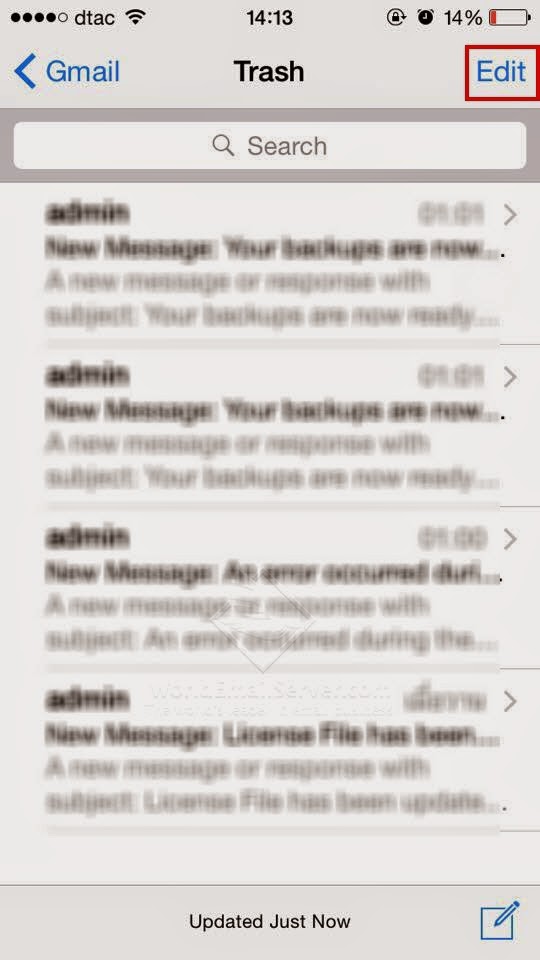 |
| เข้าสู่หน้า Trash จะมี Email ต่างๆ ที่อยู่ใน Trash ทำการเลือก Edit มุมขวาบน เพื่อลบ Email |
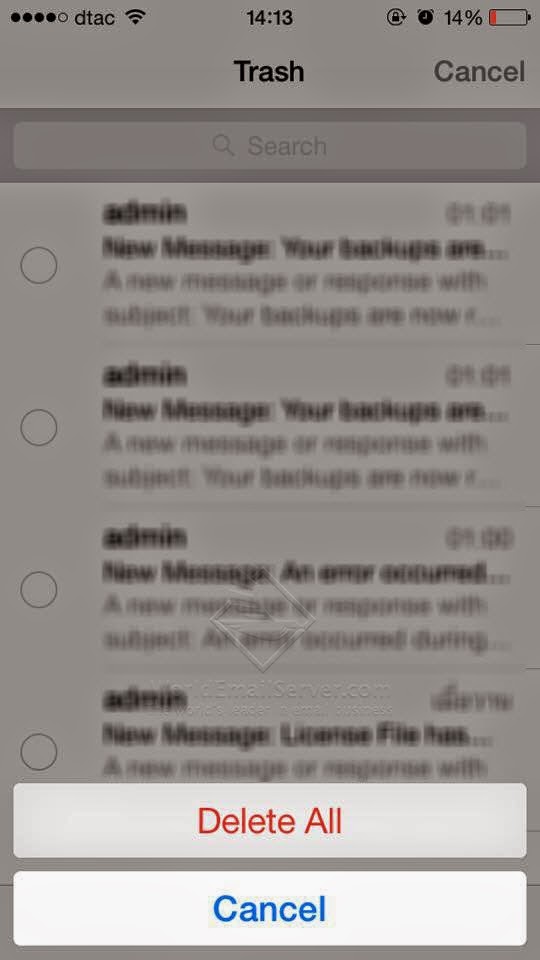 |
| ปรากฏตัวเลือก เลือกไปที่ Delete All Email ที่อยู่ใน Trash จะถูกลบทั้งหมด |
 |
จากภาพจะเห็นได้ว่า เมื่อ reply อีเมล์ไป ลายเซ็นไม่ตามไปด้วย ยังคงอยู่ด้านล่าง วิธีที่จะทำให้ลายเซ็นต่อท้ายข้อความที่เรา reply สามารถทำได้ดังต่อไปนี้ |
 |
ไปที่ Tools |
 |
จากนั้น เลือก Account Settings |
 |
เลือก Composition & addressing ภายใต้บัญชีอีเมล์ที่ลูกค้าต้องการ จากนั้นไปยังกรอบสีแดงดังภาพ |
 |
เลือก below my reply (above the quote) |